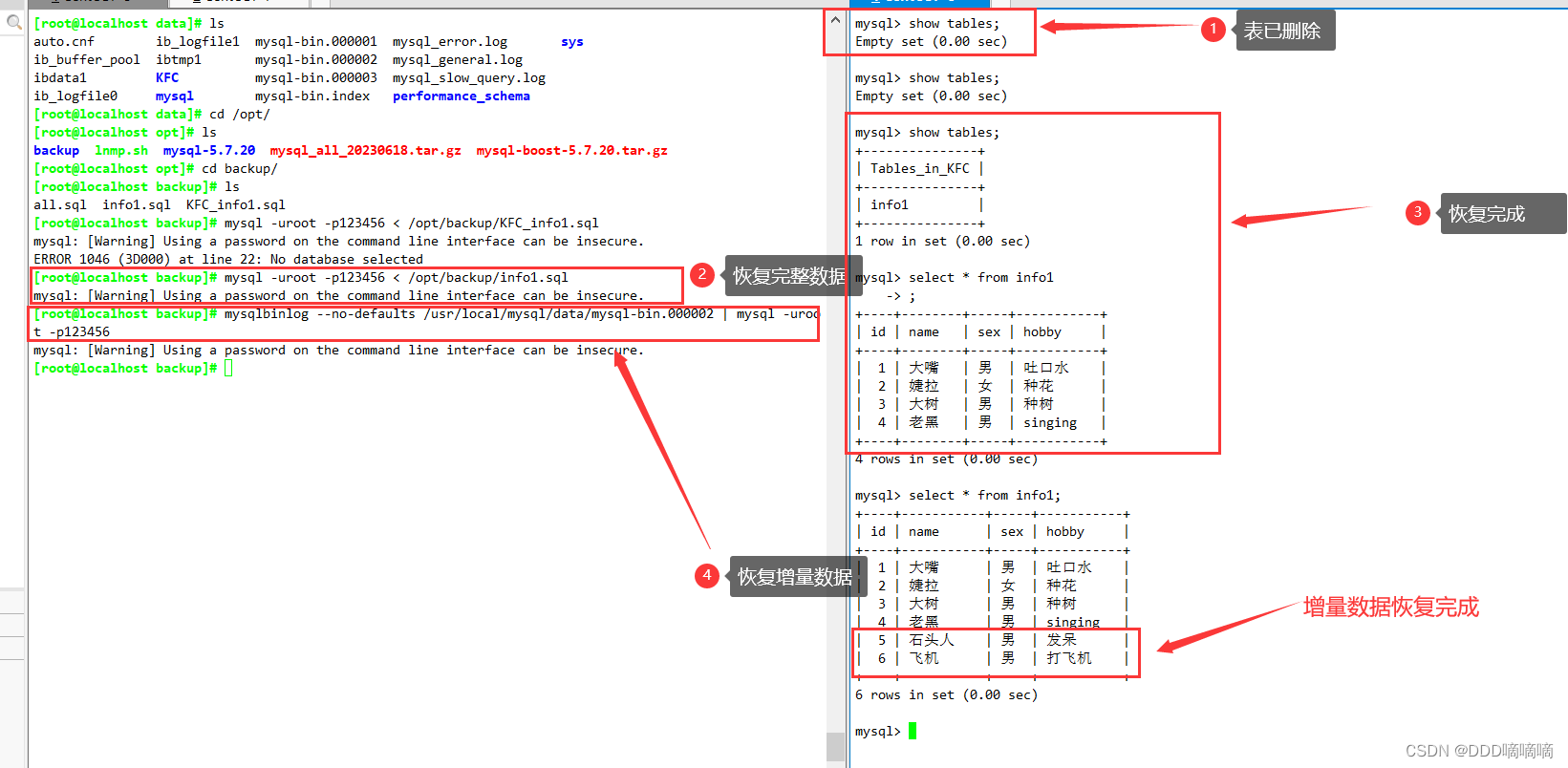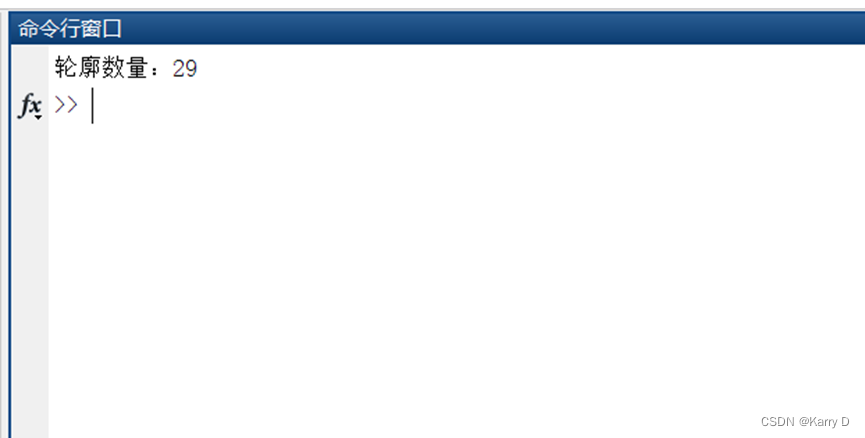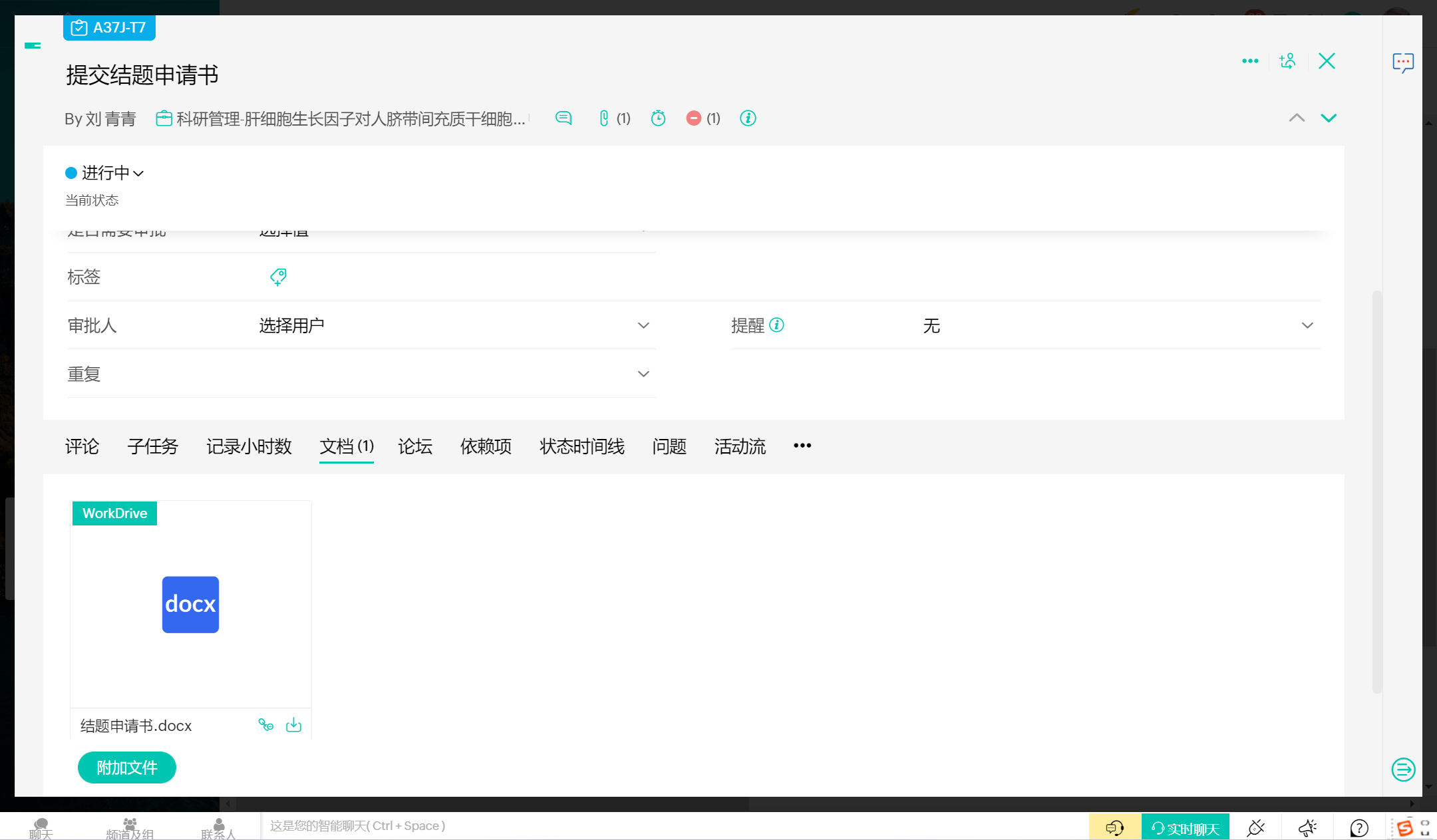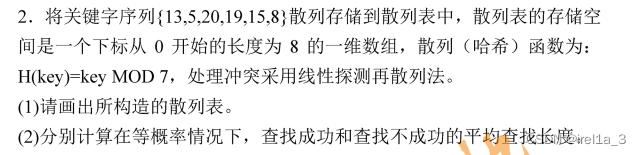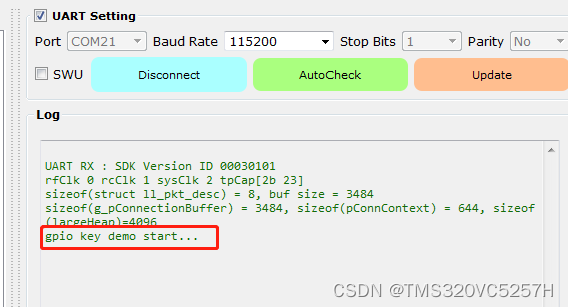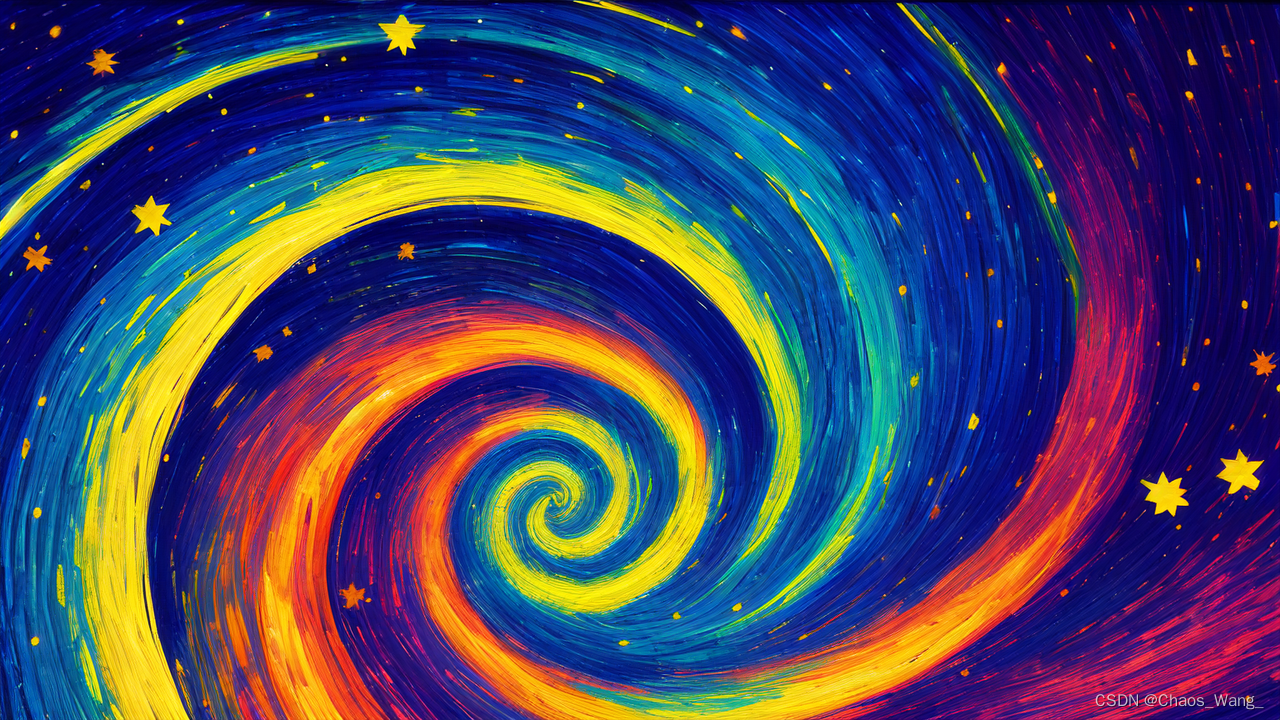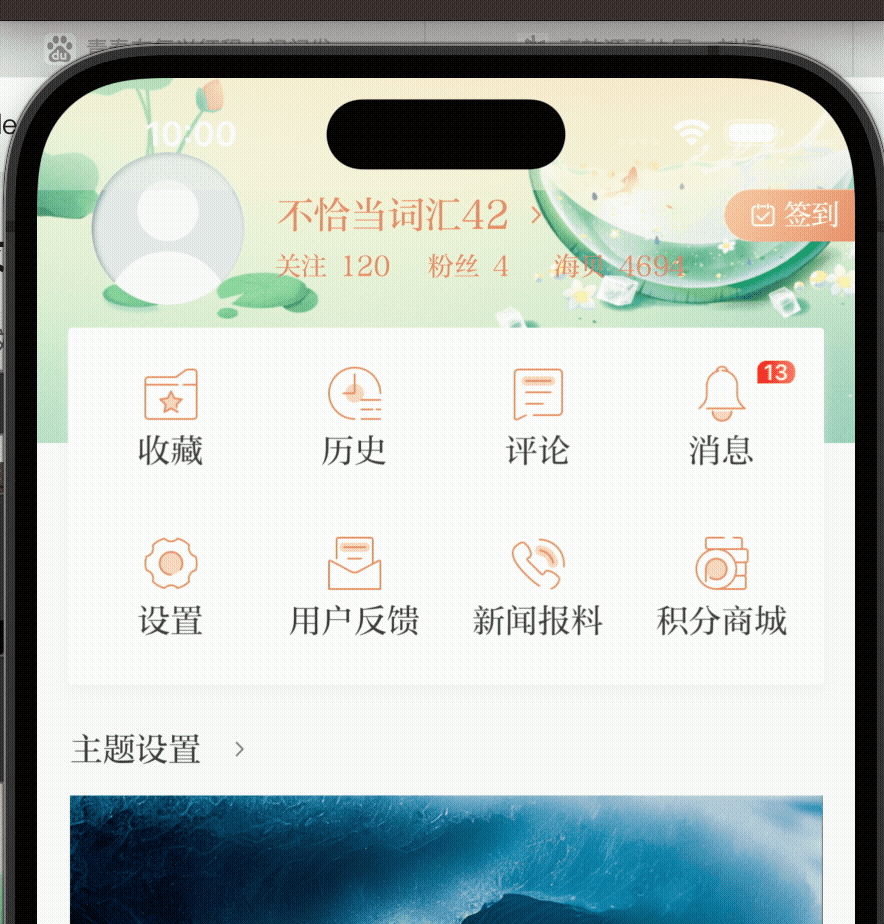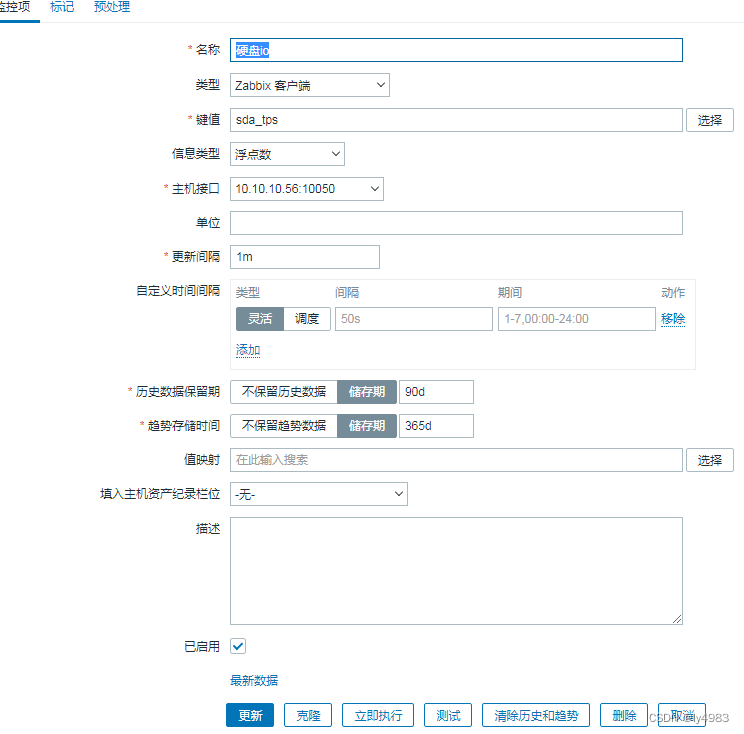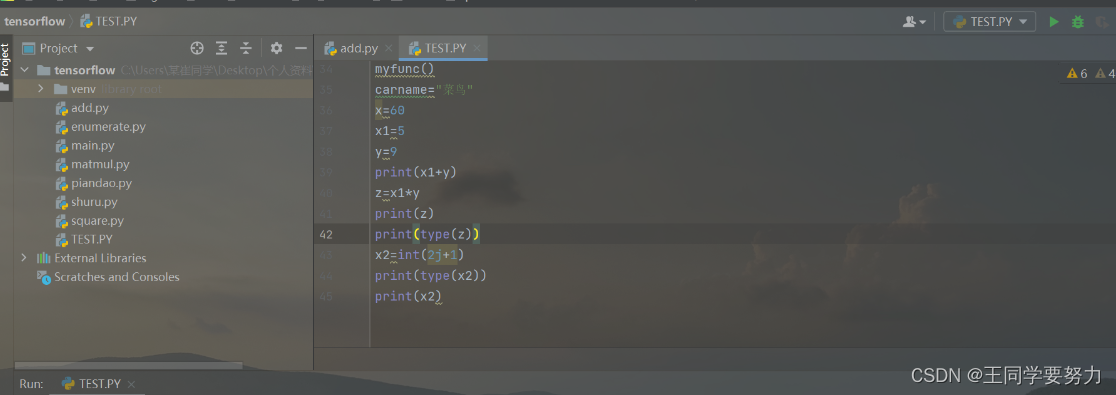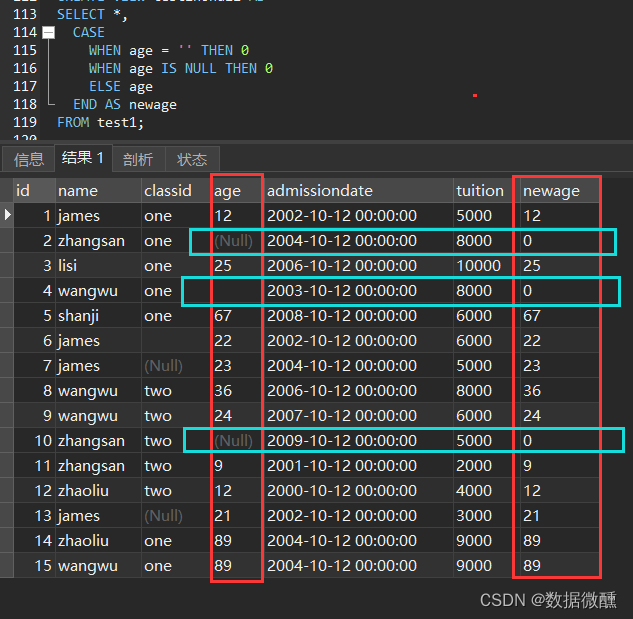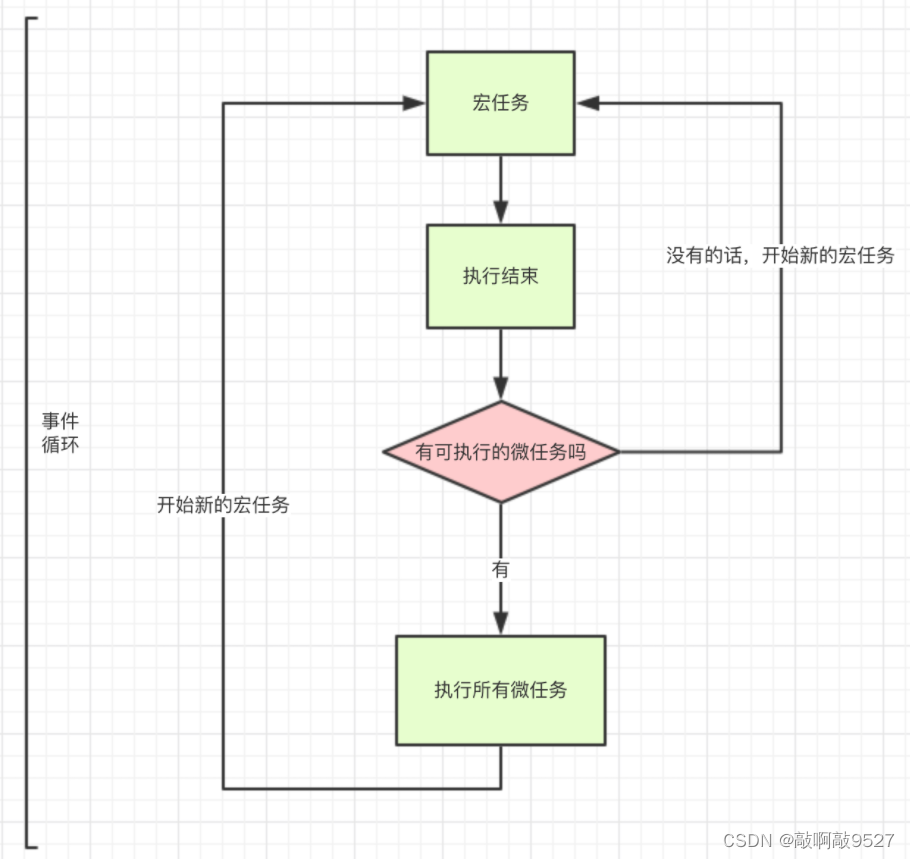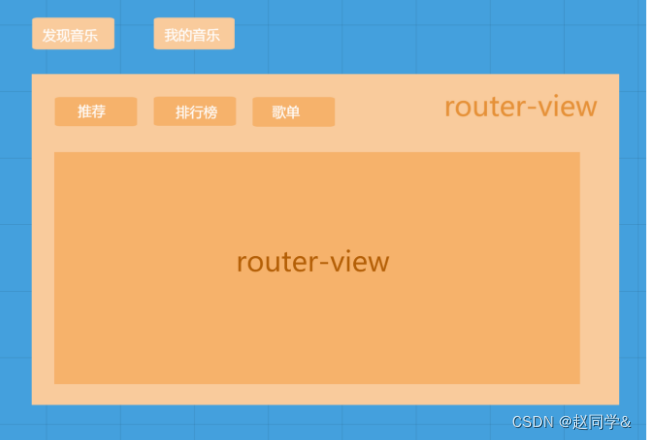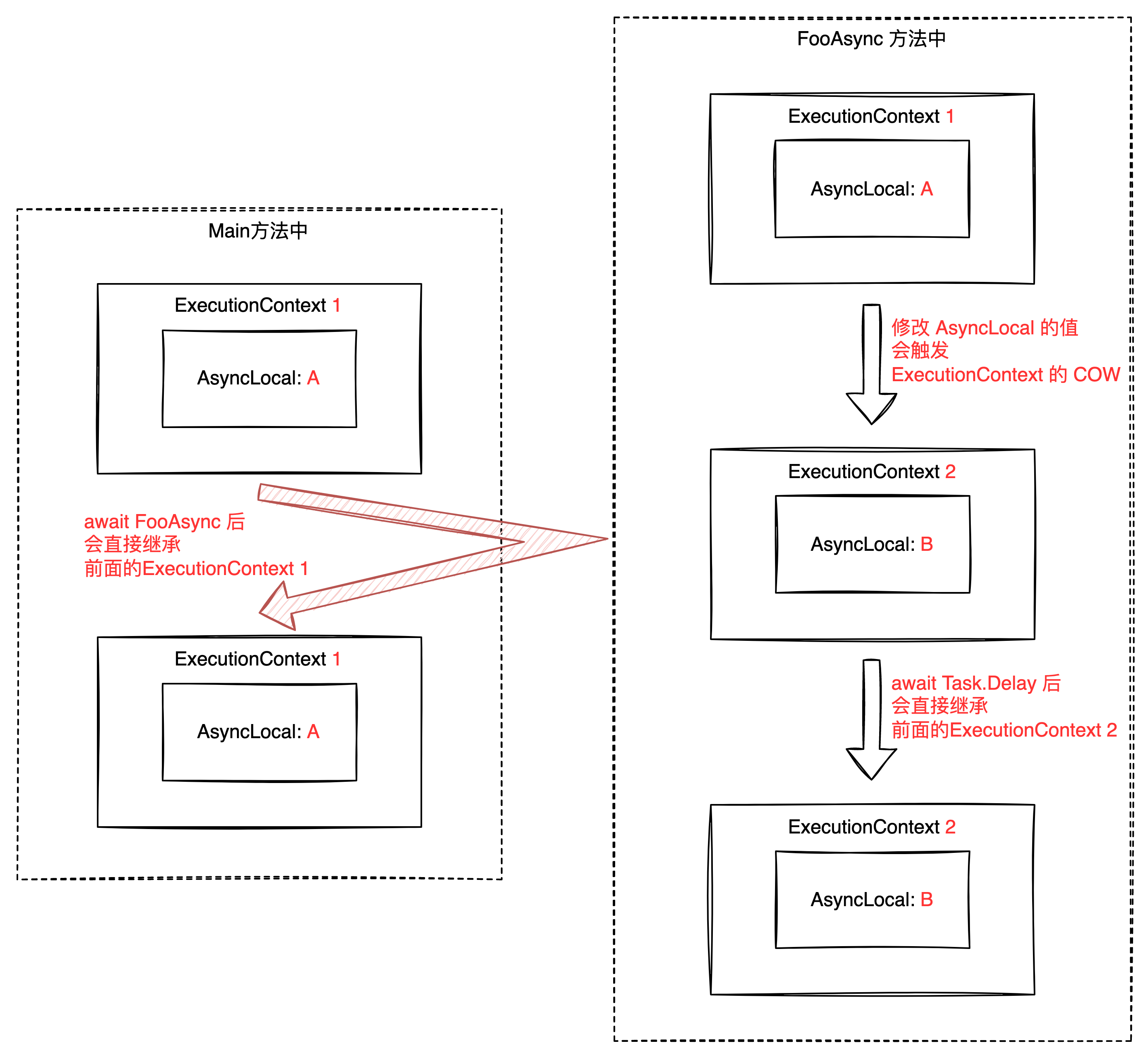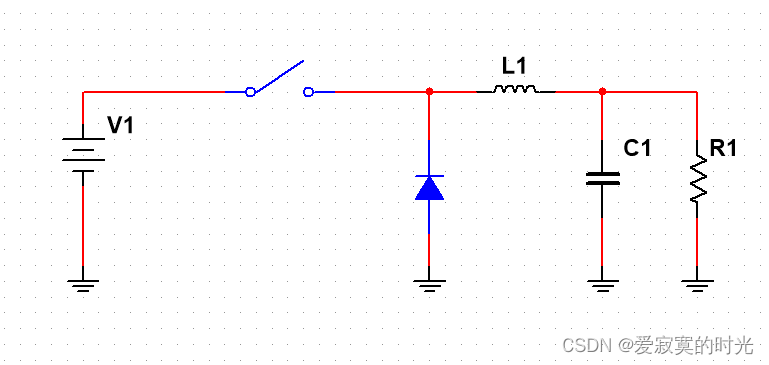MySQL日志管理、备份与恢复
- 一、MySQL日志管理
- 1.1日志存放位置
- 二、数据备份
- 2.1物理备份与逻辑备份
- 2.2完整备份、差异备份、增量备份
- 2.3常见的备份方法
- 三、完整备份与恢复
- 3.1物理冷备份与恢复
- 3.2mysqldump 备份
- 3.3mysqldump数据恢复
- 3.4MySQL增量备份
- 3.5MySQL增量恢复
一、MySQL日志管理
1.1日志存放位置
- MySQL 的日志默认保存位置为 /usr/local/mysql/data
打开日志的记录
vim /etc/my.cnf
[mysqld]
##错误日志,用来记录当MySQL启动、停止或运行时发生的错误信息,默认已开启
log-error=/usr/local/mysql/data/mysql_error.log #指定日志的保存位置和文件名
##通用查询日志,用来记录MySQL的所有连接和语句,默认是关闭的
general_log=ON
general_log_file=/usr/local/mysql/data/mysql_general.log
##二进制日志(binlog),用来记录所有更新了数据或者已经潜在更新了数据的语句,记录了数据的更改,可用于数据恢复,默认已开启
log-bin=mysql-bin #也可以 log_bin=mysql-bin
##慢查询日志,用来记录所有执行时间超过long_query_time秒的语句,可以找到哪些查询语句执行时间长,以便于优化,默认是关闭的
slow_query_log=ON
slow_query_log_file=/usr/local/mysql/data/mysql_slow_query.log
long_query_time=5 #设置超过5秒执行的语句被记录,缺省时为10秒
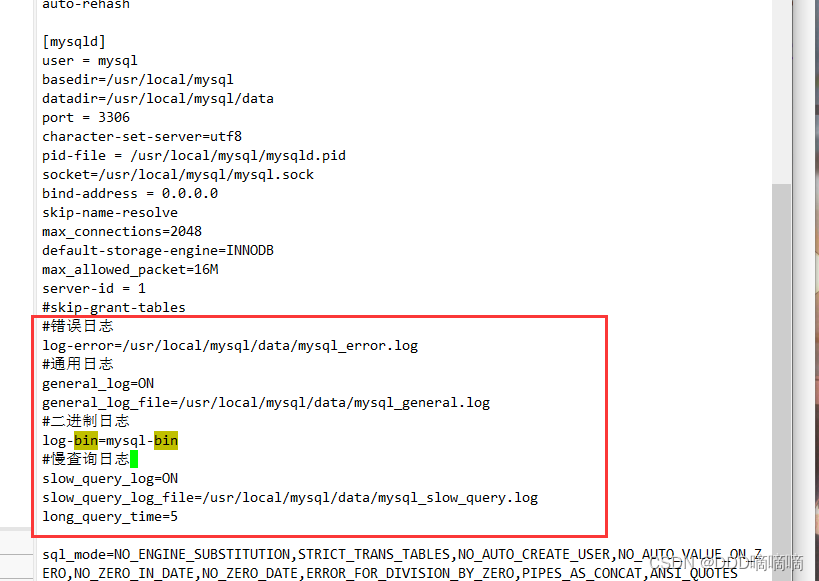
数据库里查看日志是否开启
mysql -u root -p
show variables like 'general%'; #查看通用查询日志是否开启
show variables like 'log_bin%'; #查看二进制日志是否开启
show variables like '%slow%'; #查看慢查询日功能是否开启
show variables like 'long_query_time'; #查看慢查询时间设置
set global slow_query_log=ON; #在数据库中设置开启慢查询的方法

二、数据备份
- 从物理与逻辑角度看:数据备份可以分为物理备份与逻辑备份。
- 从策略角度看:数据备份可分为完整备份、差异备份、增量备份
2.1物理备份与逻辑备份
物理备份
- 对数据库操作系统的物理文件(数据文件、日志文件)的备份
- 冷备份(脱机备份):是在关闭数据库的时候进行的
- 热备份(联机备份):数据库处于运行状态,依赖于数据库的日志文件
- 温备份:数据库锁定表格(不可写入但可读)的状态下进行备份操作
逻辑备份
- 对数据库的逻辑组件(表等数据库对象)的备份
2.2完整备份、差异备份、增量备份
完整备份
- 每次对数据库进行完整的备份
差异备份 - 备份自从上次完全备份之后被修改过的文件
增量备份 - 只有在上次完全备份或者增量备份后修改的文件才会被备份
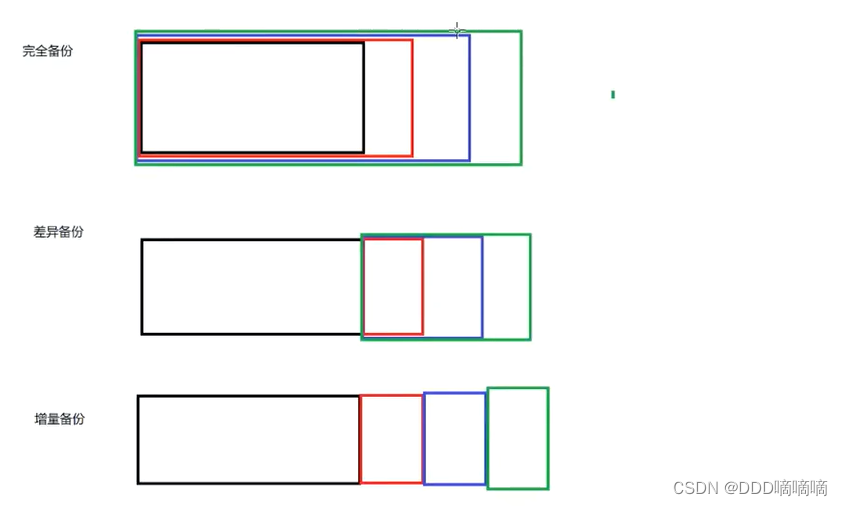
2.3常见的备份方法
物理冷备
- 备份时数据库处于关闭状态,直接打包数据库文件
- 备份速度快,恢复时也是最简单的
专用备份工具mysqldump或mysqlhotcopy
- mysqldump常用的逻辑备份工具
- mysqlhotcopy仅拥有备份MyISAM和ARCHIVE表
启用二进制日志进行增量备份
- 进行增量备份,需要刷新二进制日志
第三方工具备份
- 免费的MySQL热备份软件Percona XtraBackup
三、完整备份与恢复

3.1物理冷备份与恢复
#先关闭服务
systemctl stop mysqld
#压缩备份
tar zcvf /opt/mysql_all_$(date +%F).tar.gz /usr/local/mysql/data/
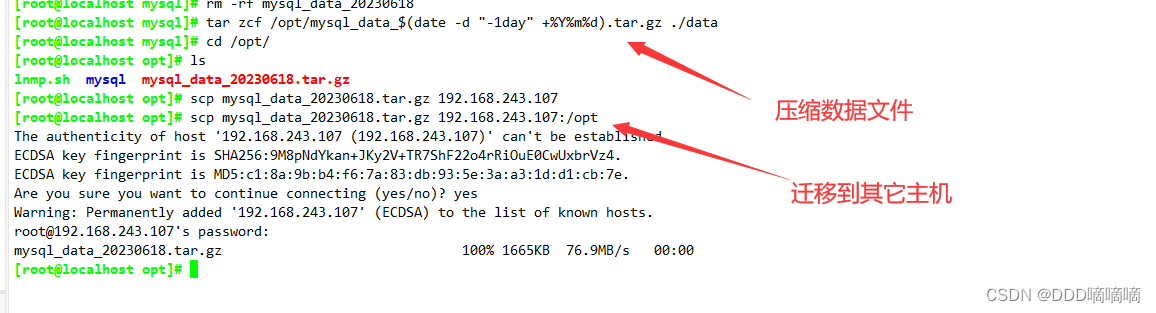
解压恢复
systemctl stop mysqld
tar xf mysql_data_20230618.tar.gz
mv /usr/local/mysql/data/ /usr/local/mysql/data.bak
mv /data/ /usr/local/mysql/
systemctl restart mysqld
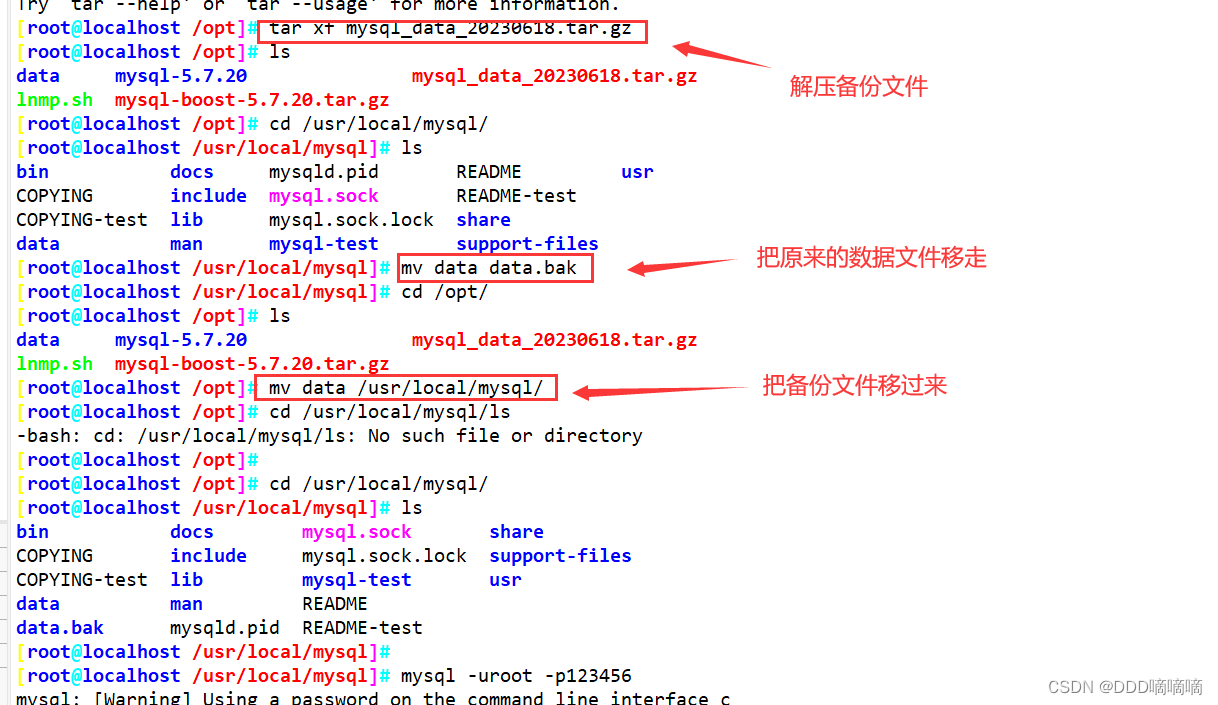

3.2mysqldump 备份
完全备份一个或多个完整的库(包括其中所有的表)
mysqldump -u root -p[密码] --databases 库名1 [库名2] … > /备份路径/备份文件名.sql #导出的就是数据库脚本文件

完全备份 MySQL 服务器中所有的库
mysqldump -u root -p[密码] --all-databases > /备份路径/备份文件名.sql
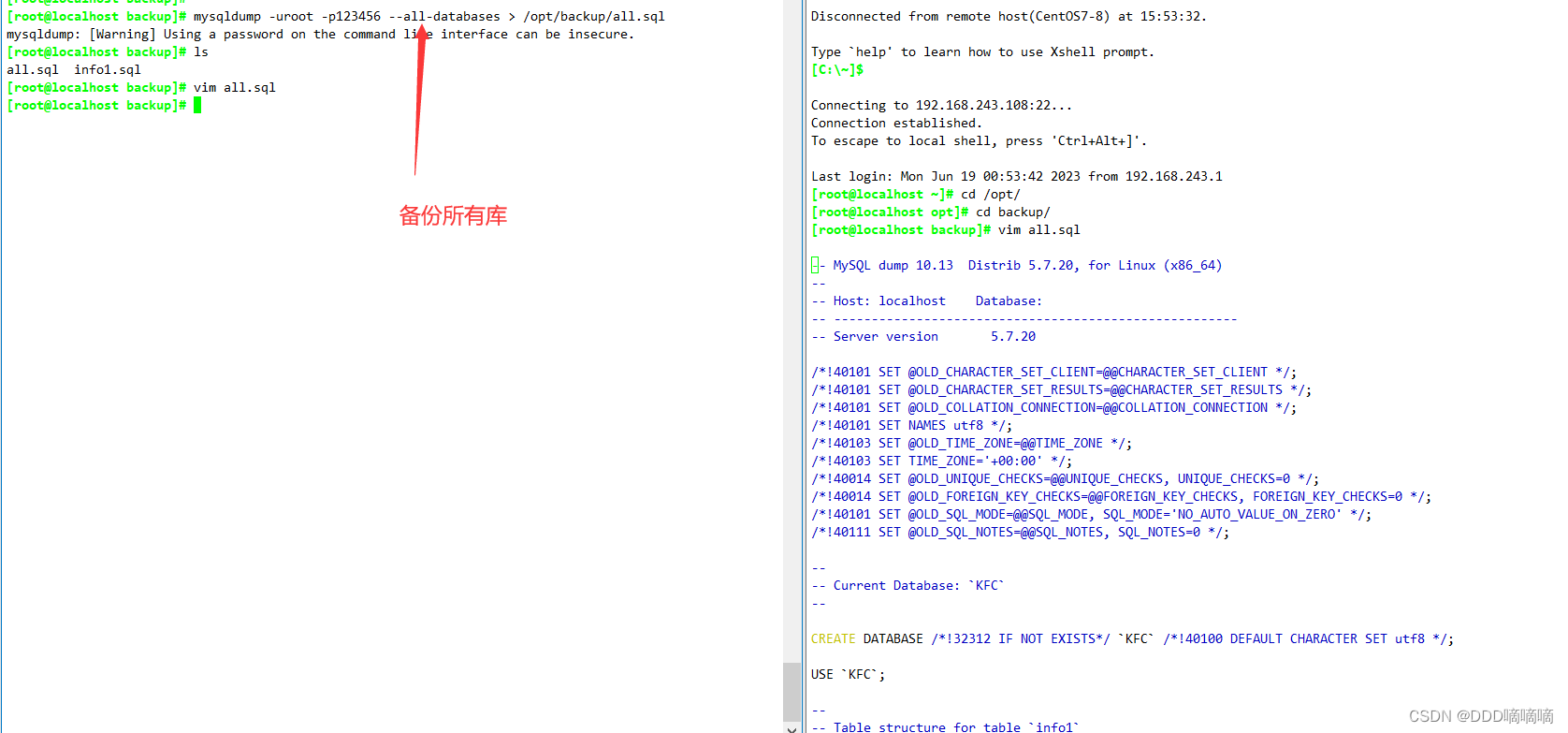
完全备份指定库中的部分表
mysqldump -u root -p[密码] 库名 [表名1] [表名2] … > /备份路径/备份文件名.sql
#使用“-d”选项,说明只保存数据库的表结构
#不使用“-d”选项,说明表数据也进行备份
# 查看数据备份文件
grep -v "^--" /opt/kgc_info1.sql | grep -v "^/" | grep -v "^$"
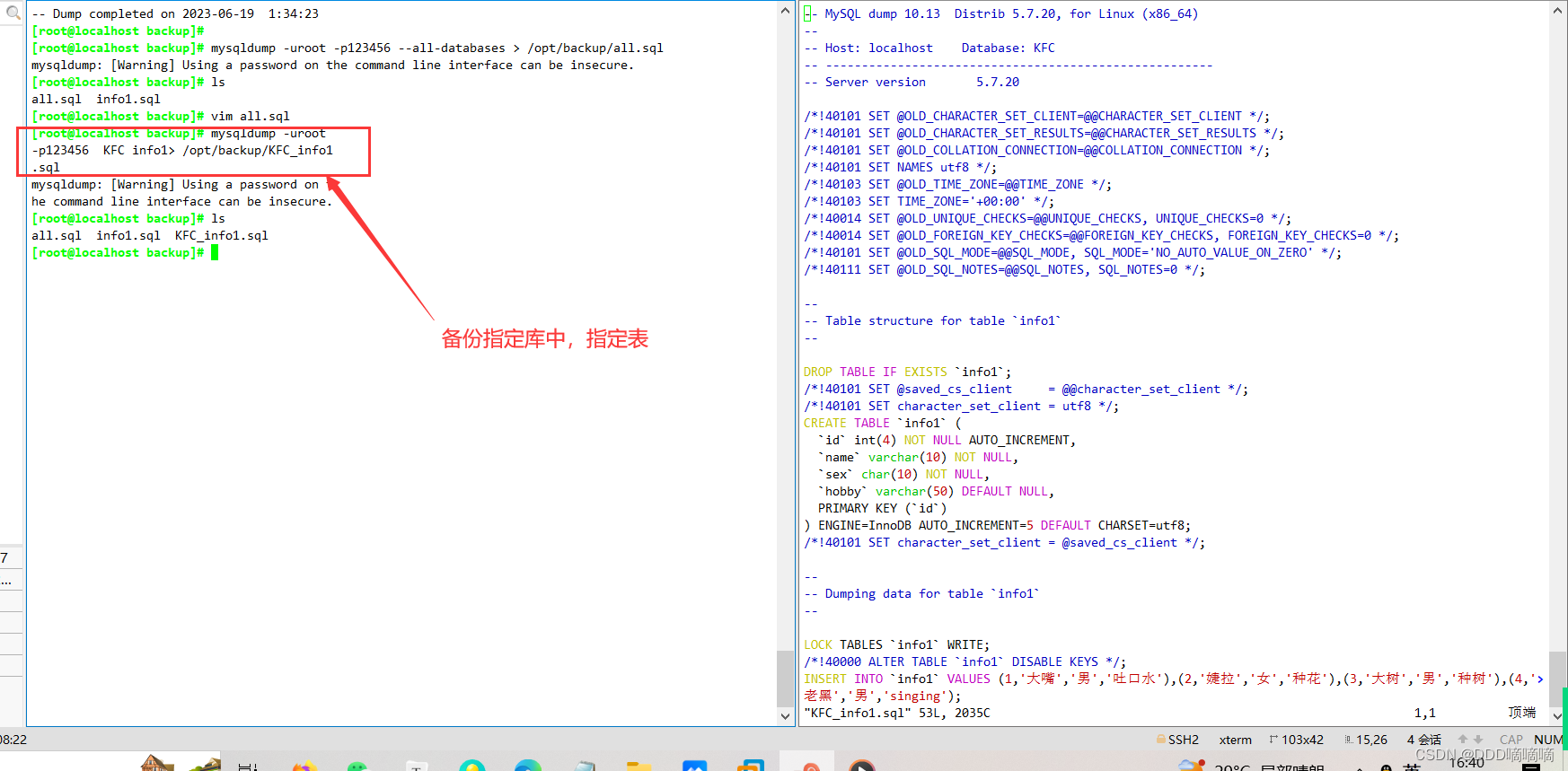
3.3mysqldump数据恢复
恢复数据库
mysql -u root -p -e 'drop database KFC;'
#“-e”选项,用于指定连接 MySQL 后执行的命令,命令执行完后自动退出
mysql -u root -p -e 'SHOW DATABASES;'
mysql -u root -p < /opt/KFC.sql
mysql -u root -p -e 'SHOW DATABASES;'
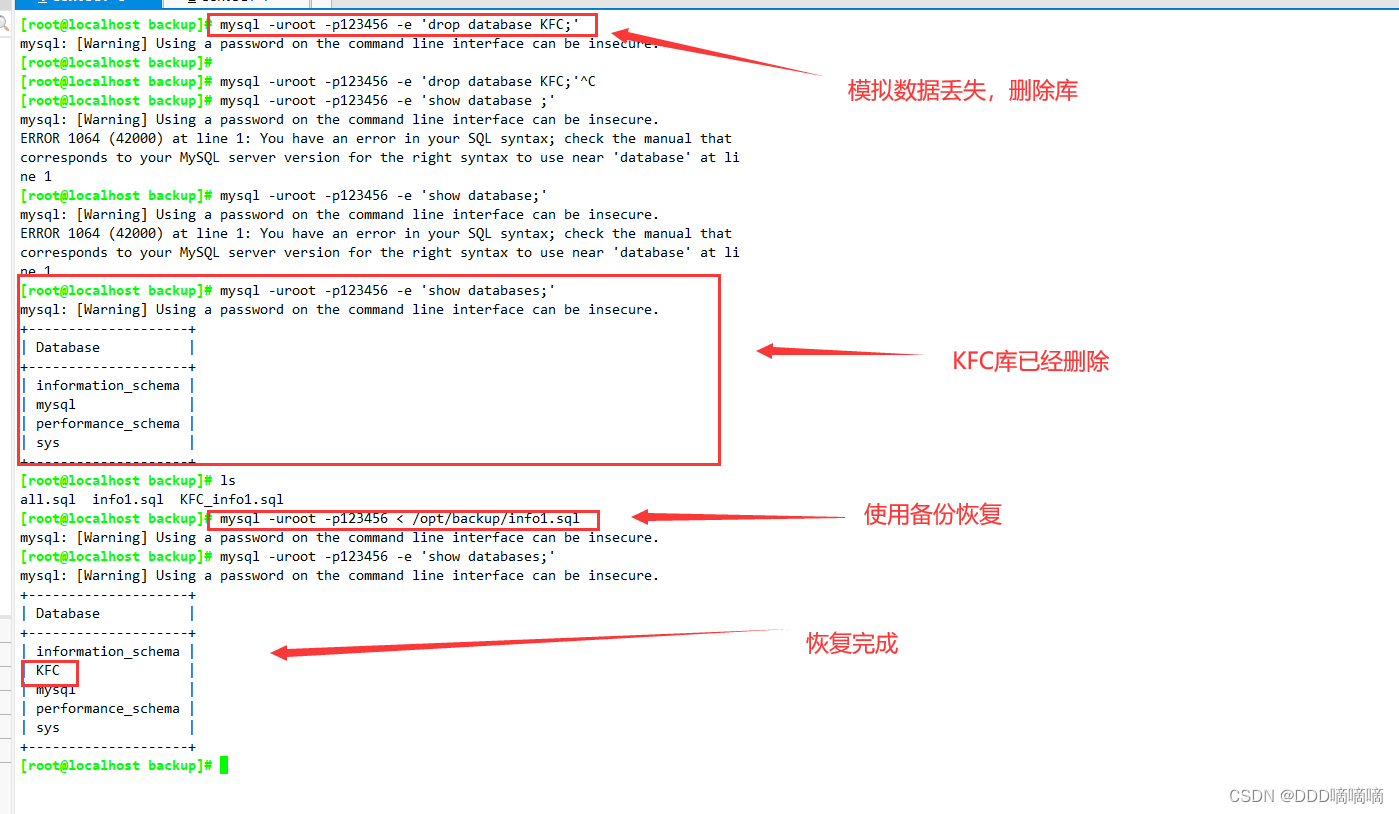
恢复数据表
当备份文件中只包含表的备份,而不包含创建的库的语句时,执行导入操作时必须指定库名,且目标库必须存在。
mysqldump -u root -p KFC info1 > /opt/kgc_info1.sql
mysql -u root -p -e 'drop table kgc.info1;'
mysql -u root -p -e 'show tables from KFC;'
mysql -u root -p kgc < /opt/KFC_info1.sql
mysql -u root -p -e 'show tables from KFC;'
#在数据表内用source命令恢复数据
use KFC;
source /opt/KFC_info1.sql
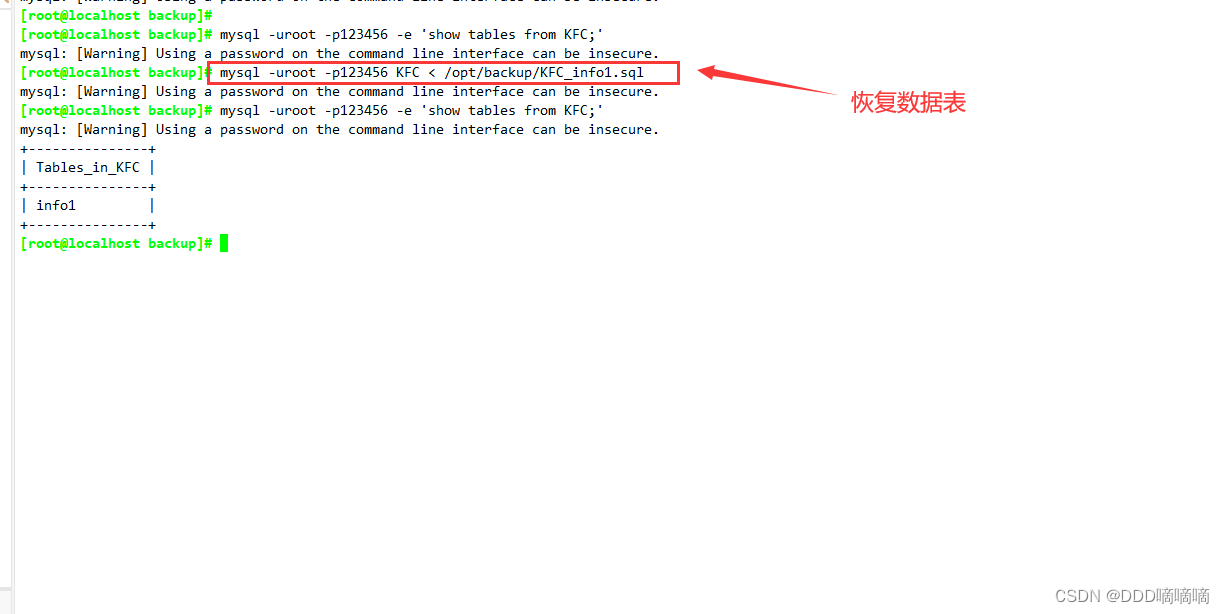
3.4MySQL增量备份
- MySQL没有直接提供增量备份的方法
- 可以通过MySQL提供的二进制文件间接实现增量备份
- 二进制日志保存了所有更新或者可能更新数据库的操作进制日志在启动MySQL服务器后开始记录,并在文件达到max_binlog_size所设置的大小或者接收到flush logs命令后重新创建新的日志文件
- 只需定时执行flush logs方法重新创建新的日志,生成二进制文件序列,并及时把这些日志保存到安全的地方就完成了一个时间段的增量备份
1.开启二进制日志功能
vim /etc/my.cnf
[mysqld]
log-bin=mysql-bin
binlog_format = MIXED #可选,指定二进制日志(binlog)的记录格式为 MIXED
server-id = 1
- 二进制日志(binlog)有3种不同的记录格式:STATEMENT(基于SQL语句)、ROW(基于行)、MIXED(混合模式),默认格式是STATEMENT
2.每周对数据库或表进行完全备份
mysqldump -u root -p KFC info1 > /opt/KFC_info1_$(date +%F).sql
mysqldump -u root -p --databases KFC > /opt/KFC_$(date +%F).sql
3.可每天进行增量备份操作,生成新的二进制日志文件
mysqladmin -u root -p flush-logs
或
重启mysql服务
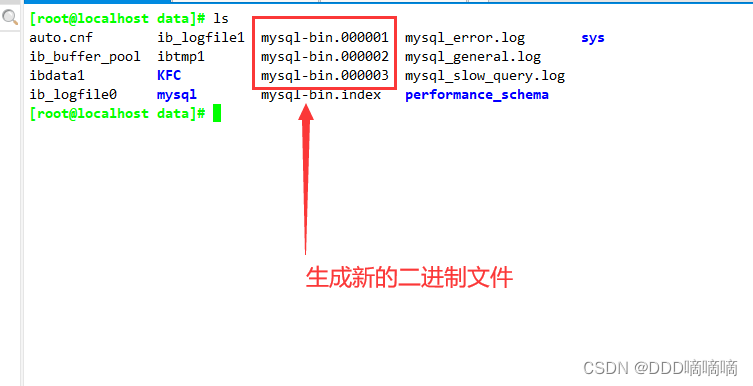
4.插入新数据,以模拟数据的增加或变更
use KFC;
insert into info1 values(5,'石头人','m男','发呆');
insert into info1 values(6,'飞机','男','打飞机');
#生成新的二进制文件
mysqladmin -u root -p flush-logs
#查看二进制文件内容
mysqlbinlog --no-defaults --base64-output=decode-rows -v
#--base64-output=decode-rows:使用64位编码机制去解码并按行读取
#-v:显示详细内容

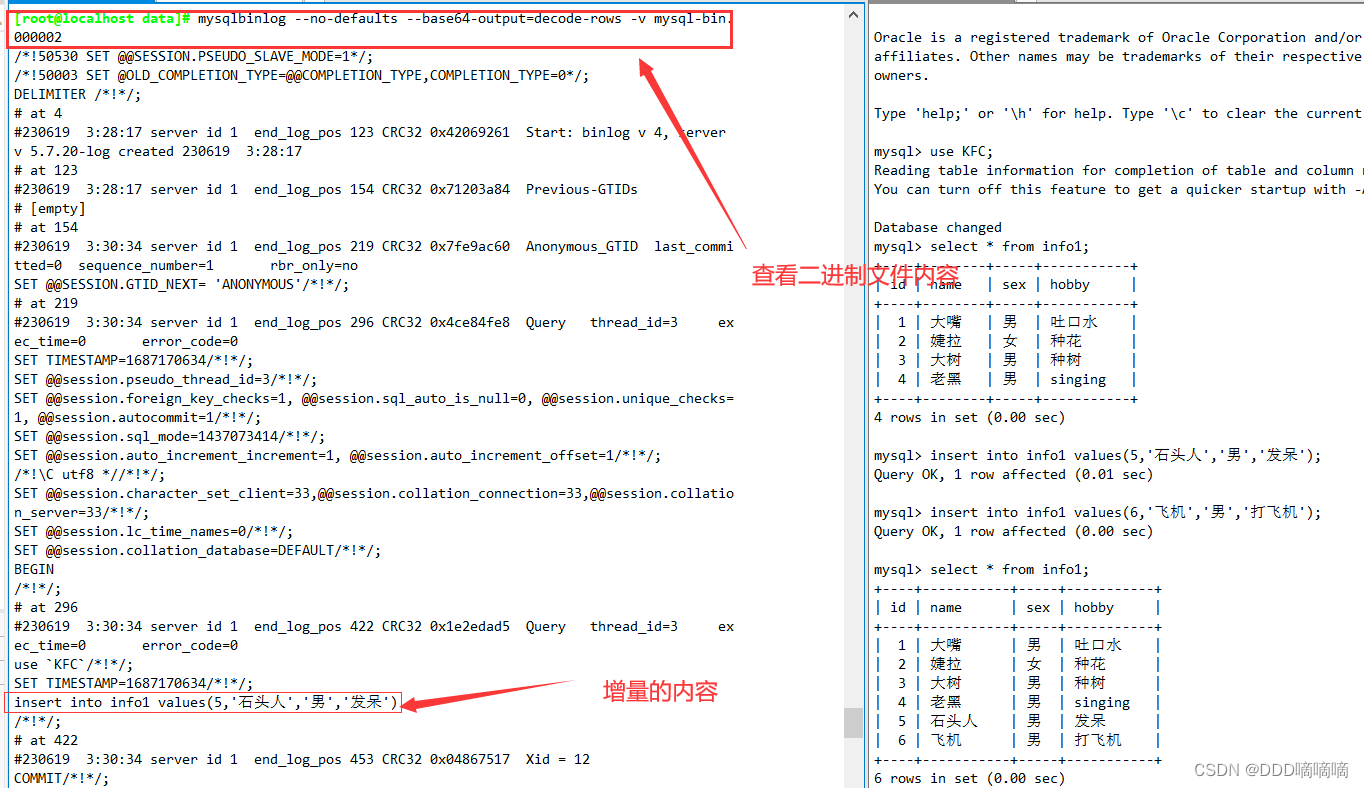
3.5MySQL增量恢复
模拟丢失更改的数据的恢复步骤
#模拟数据丢失
use KFC;
delete from info1 where id=3;
delete from info1 where id=4;
#恢复数据
mysqlbinlog --no-defaults /opt/mysql-bin.000002 | mysql -u root -p

模拟丢失所有数据的恢复步骤
#模拟数据丢失
use KFC;
drop table info1;
#先恢复完整数据
mysql -uroot -p123456 < /opt/backup/info1.sql
#恢复增量数据
mysqlbinlog --no-defaults /usr/local/mysql/data/mysql-bin.000002 | mysql -uroot -p123456